La gestión de datos en informática requiere medidas responsables para evitar la pérdida de información. Aunque la sincronización de iCloud puede ayudar, no reemplaza la necesidad de realizar copias de seguridad periódicas. Aquí te explicamos cómo hacerlo paso a paso.
Verificar la Sincronización de iCloud
Antes de comenzar, es esencial verificar si la sincronización de iCloud está activada. Esto afectará cómo gestionas tus datos.
- En macOS:
Ve aOrthoKit -> Configuraciónen la barra superior. - En iPadOS o iOS:
Haz clic en el ícono de configuración en la barra lateral.
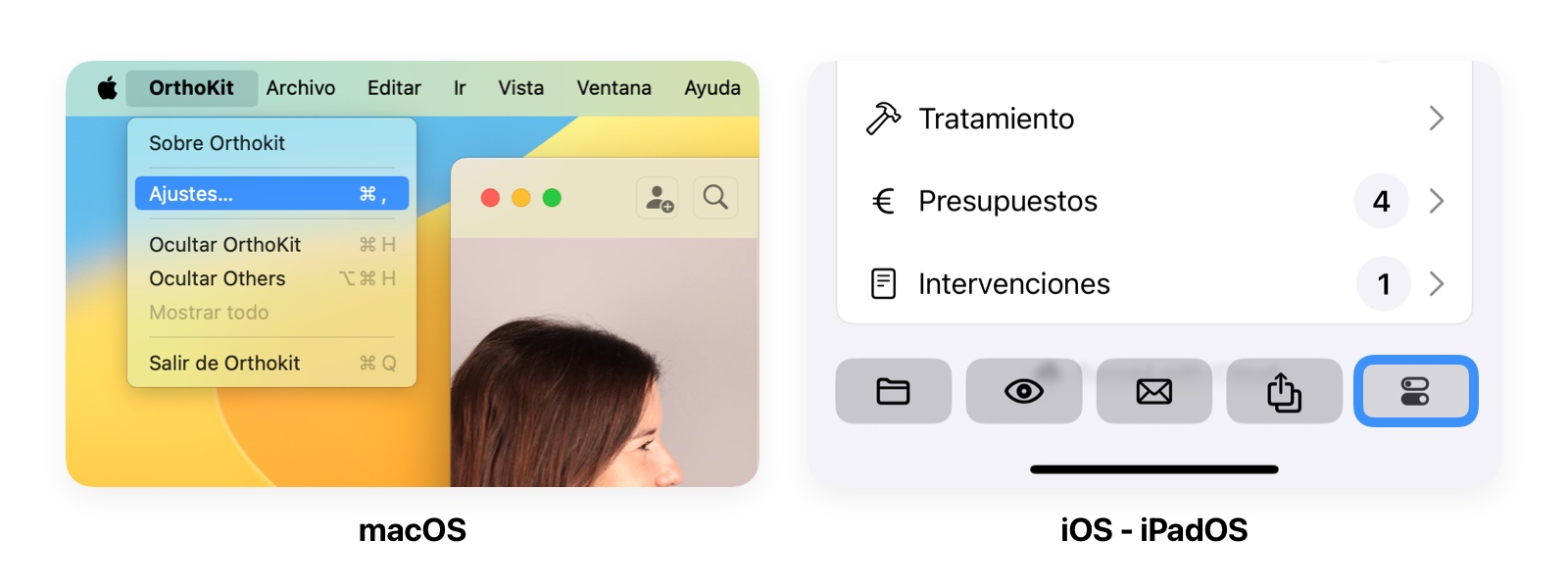
En la sección Almacenamiento, puedes ver el estado de sincronización:
- Si iCloud está desactivado, el interruptor en la parte superior lo indicará. Puedes proceder directamente a hacer una copia de seguridad abajo haciendo clic en
Exportar Copia de Seguridad. - Si iCloud está activado, aparecerá un mensaje indicándolo, y es posible que no puedas modificar o ver la configuración de almacenamiento a menos que todos los archivos estén descargados en tu computador. Sigue el siguiente paso en este caso.
Descargar Datos desde iCloud
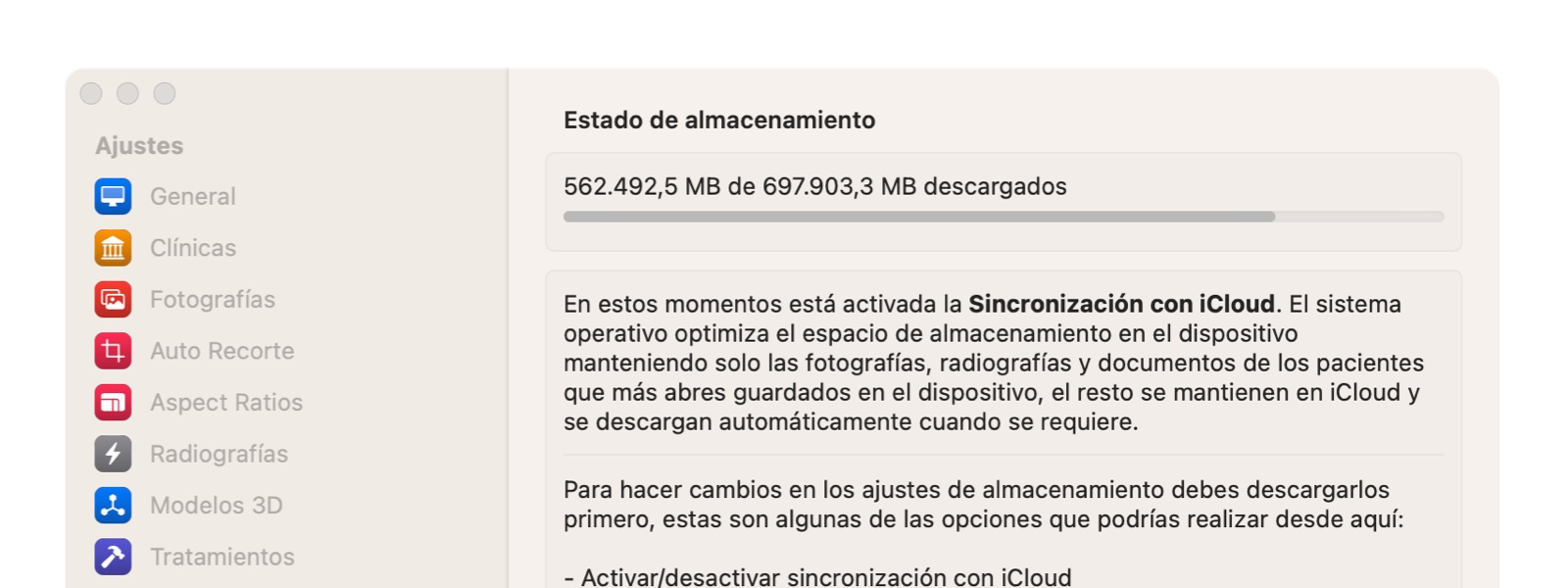
Si iCloud está activado y no todos tus datos están descargados localmente, verás un mensaje como el anterior. Necesitas descargar todos los datos locales antes de crear una copia de seguridad:
- Accede a Finder:
Ve aFinder -> iCloud Drive -> OrthoKit. - Descarga los Datos:
Haz clic derecho en la carpetaDatos de Pacientesy seleccionaDescargar Ahora.
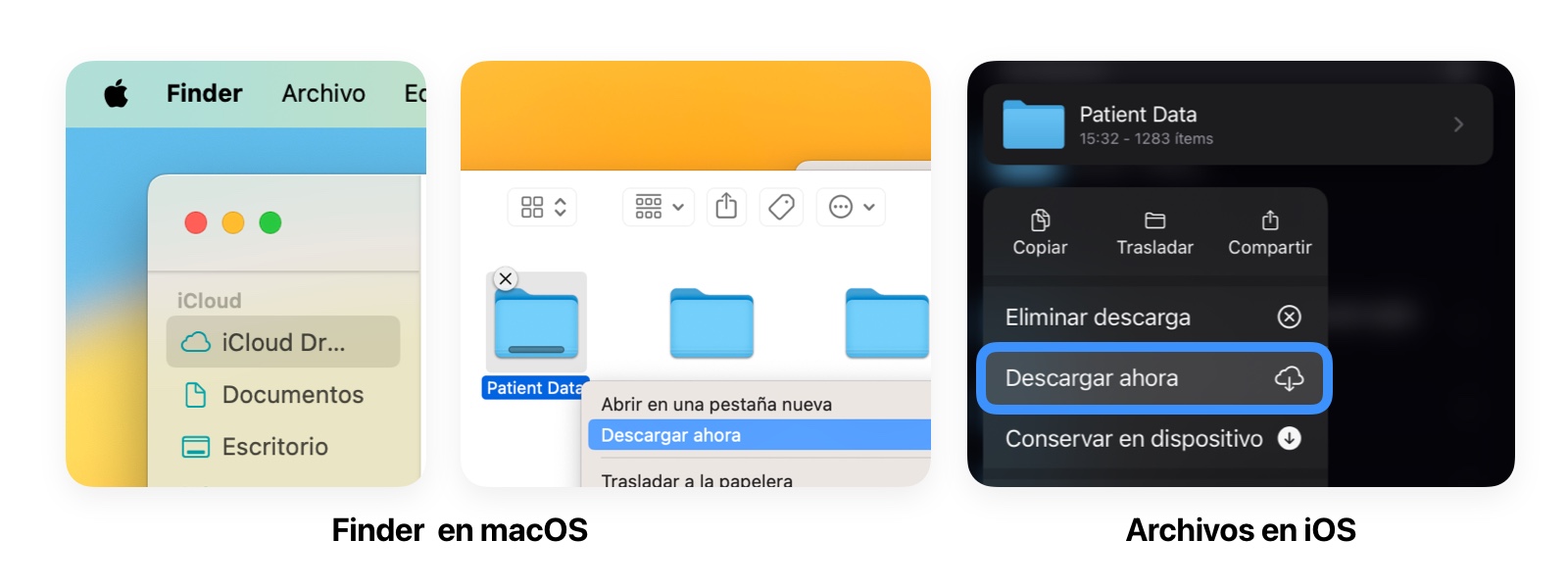
Espera a que el sistema descargue todos los archivos de pacientes desde iCloud. Esto puede tomar algún tiempo dependiendo del tamaño de los datos.
Crear una Copia de Seguridad
Una vez que los datos de iCloud estén descargados:
- Regresa a
OrthoKit -> Configuración -> Almacenamiento. - Haz clic en el botón
Exportar Copia de Seguridad.
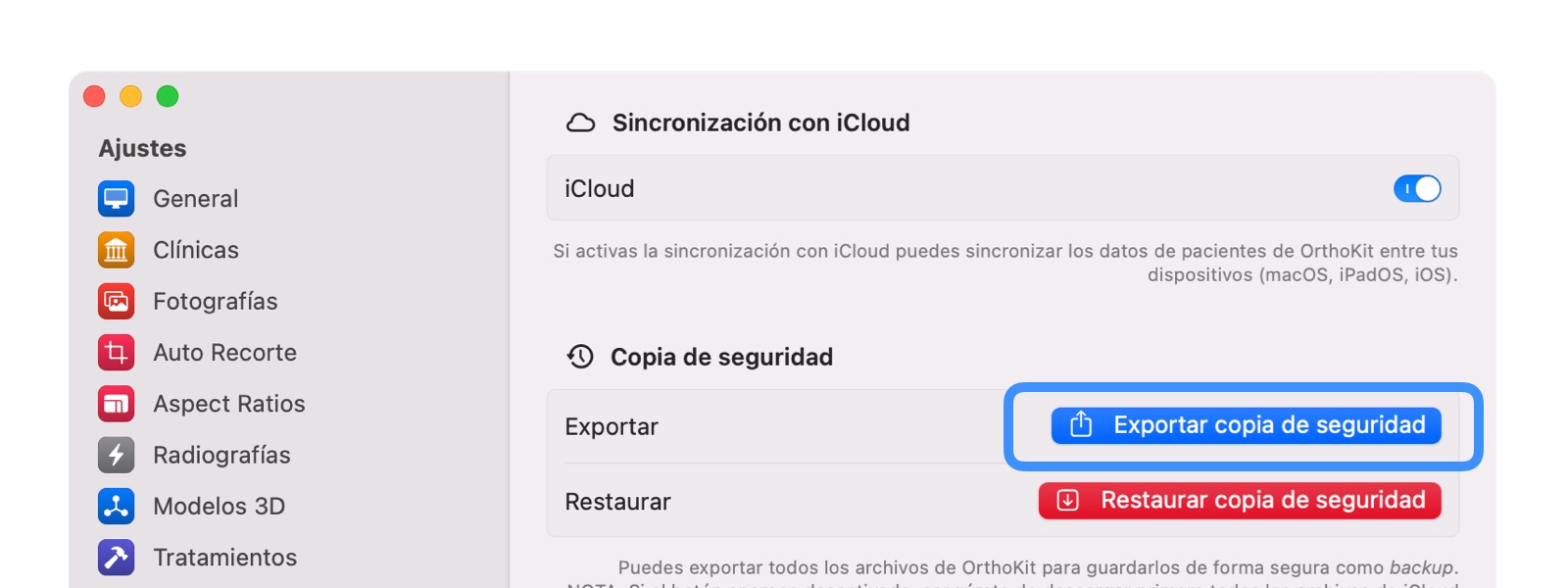
Esto generará un archivo que contiene todos los datos de tus pacientes. Guarda este archivo en un lugar seguro, preferiblemente no en tu dispositivo principal sino en una unidad de almacenamiento externa.
Recomendaciones para Copias de Seguridad
Frecuencia:
Realiza copias de seguridad al menos una vez por semana o después de cambios significativos en tus datos.Almacenamiento Externo:
Guarda las copias de seguridad en un disco duro externo que no esté conectado permanentemente a tu dispositivo. Esto protege los datos contra incidentes como robos o ciberataques.Responsabilidad del Usuario:
Como usuario, es tu responsabilidad proteger los datos sensibles de los pacientes. No realizar copias de seguridad puede resultar en pérdida permanente de datos en caso de desastres.Exoneración de Responsabilidad:
Ni OrthoKit ni su desarrollador principal son responsables por la pérdida de datos causada por errores del usuario, fallas técnicas, robos o desastres imprevistos. Cada usuario debe tomar